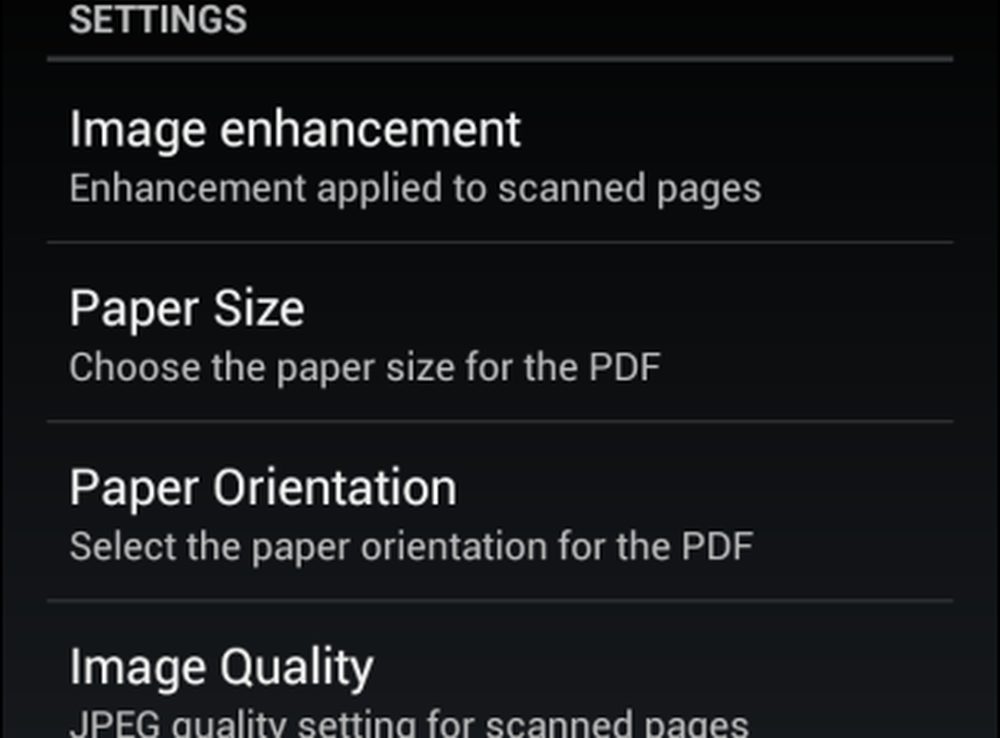Slik skanner du papirdokumenter til Google Disk med Android

Det lar deg ikke bare "skanne" dokumenter - faktisk ta et bilde av dem og lagre som en PDF-fil i Google Disk. Det bruker faktisk Optical Character Recognition (OCR) -teknologi for å gjenkjenne tegn og snu "skanninger" til søkbare dokumenter.
Skann et papirdokument til Google Disk
Start Google Disk-appen på Android-enheten din og trykk på alternativknappen, og deretter på "Legg til ny" fra menyen.
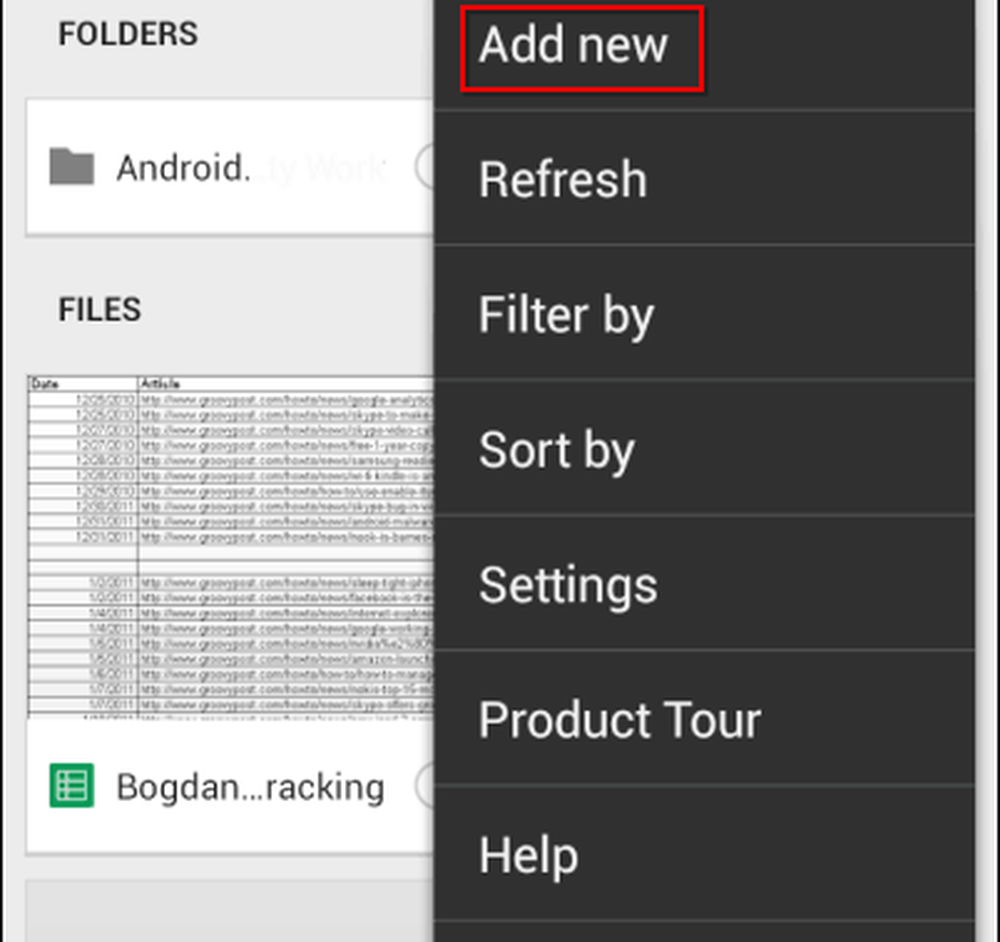
Deretter trykker du på Skann på menyen som kommer opp.
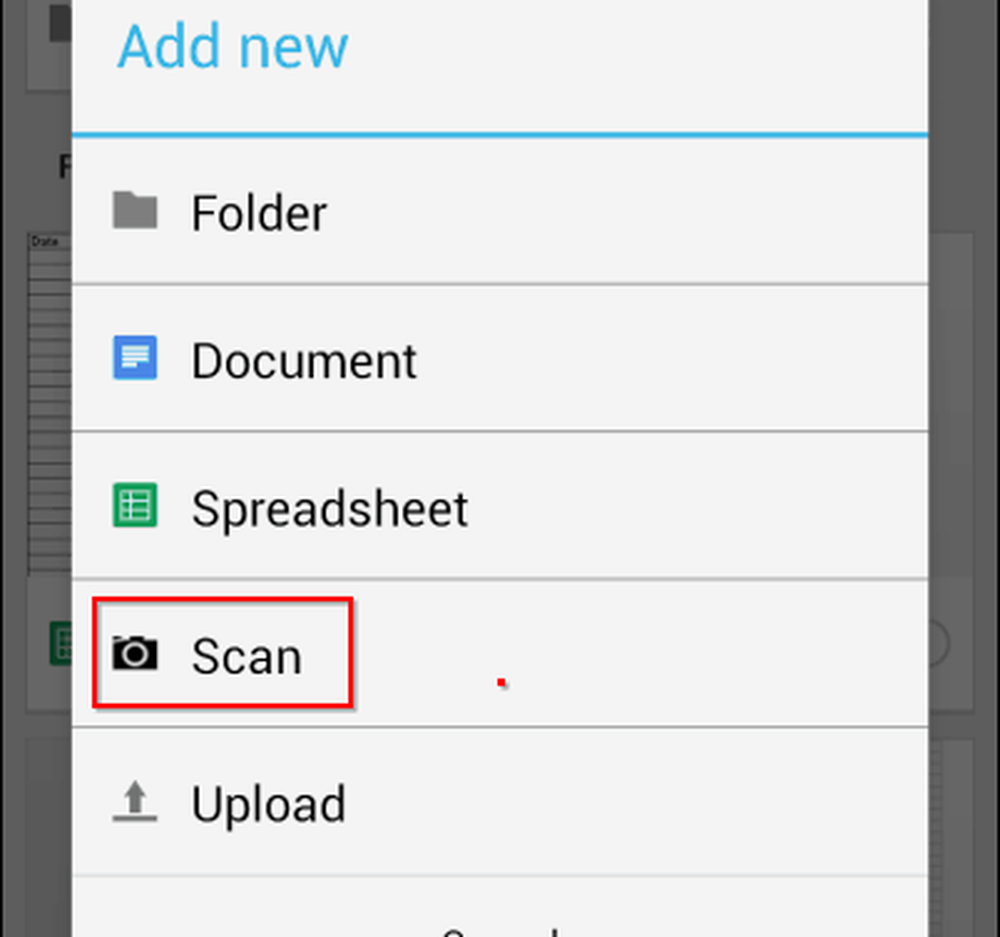
Ta et bilde av dokumentet ditt, men sørg for at du passer på alt i bildet.
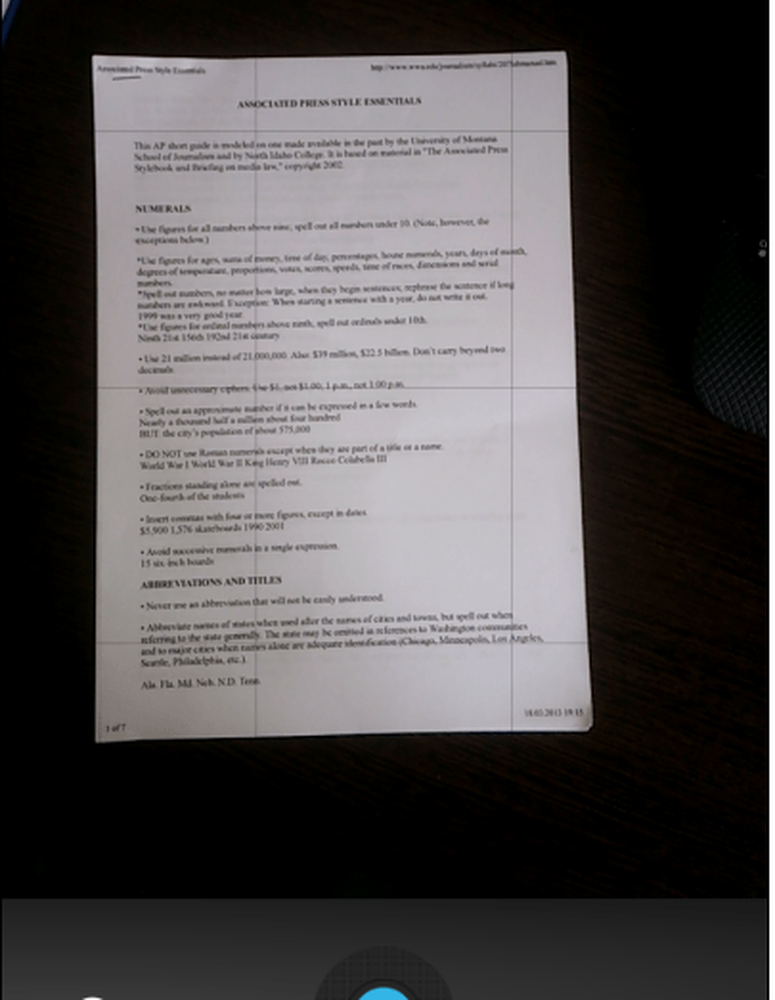
Når det er gjort, lastes dokumentet til Google Disk som PDF. Det vil bli gitt et navn som scanned_date-tid. Dette vil gjøre det enkelt for deg å søke etter skannede dokumenter senere.
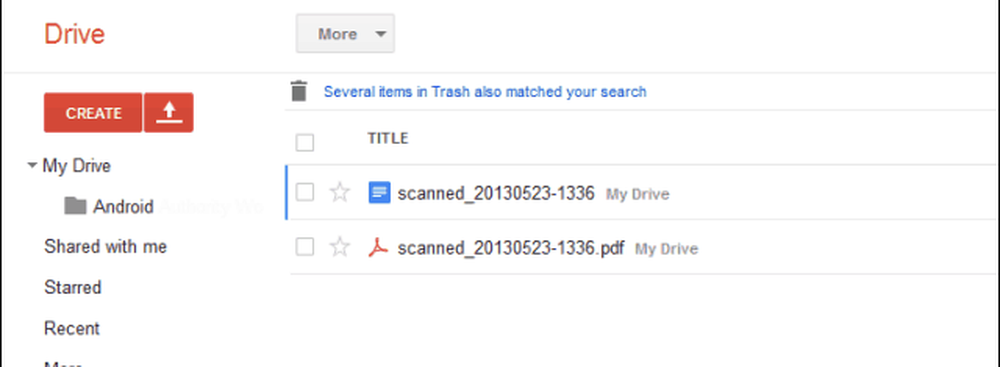
Mens du ikke kan søke etter et ord i PDF-filen når den er åpen i Google Disk Viewer, fungerer tegngjenkjenningen. Bare prøv å søke etter et ord i dokumentet med Google Disk-søkefunksjonen. Du vil legge merke til at dokumentet er funnet.
Hvis de skannede dokumentene har deler hakket ut av dem når de kommer til stasjon, må du passe på å se på Android-appens innstillinger. Kontroller at bildekvaliteten er satt til høy (som sikrer bedre gjenkjenning) og sørg for å angi riktig papirstørrelse.